ปุ่ม g (h/Q)
ให้ปุ่ม g (h/Q) เพื่อเลือกตัวเลือกการประมวลผลภาพ (“Picture Control”) สำหรับภาพใหม่ตามฉากหรือความคิดสร้างสรรค์ของท่าน
การเลือก Picture Control
การกดปุ่ม g (h/Q) จะแสดงตัวเลือก Picture Control ไฮไลท์ตัวเลือกโดยใช้ปุ่ม 4 หรือ 2 แล้วกดปุ่ม J เพื่อเลือก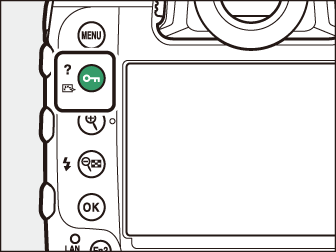
|
ตัวเลือก |
คำอธิบาย |
|
|---|---|---|
|
n |
[] |
กล้องจะปรับเฉดสีและโทนสีโดยอัตโนมัติตามค่า Picture Control [] |
|
Q |
[] |
ประมวลผลแบบมาตรฐานเพื่อให้ได้ภาพที่สมดุล แนะนำสำหรับสถานการณ์ส่วนใหญ่ |
|
R |
[] |
ประมวลผลน้อยที่สุดเพื่อความเป็นธรรมชาติของภาพ เลือกใช้สำหรับภาพถ่ายที่จะนำไปประมวลผลหรือรีทัชในภายหลัง |
|
S |
[] |
ปรับแต่งภาพให้สีสันสดใสเหมาะสำหรับภาพพิมพ์ เลือกใช้เพื่อเน้นสีสันดั้งเดิมของภาพถ่าย |
|
T |
[] |
ถ่ายภาพโทนสีเดียว |
|
o |
[] |
ผิวเรียบเนียนเพื่อภาพบุคคลที่ดูเป็นธรรมชาติ |
|
p |
[] |
ถ่ายภาพทิวทัศน์และภาพในเมืองที่มีสีสันสดใส |
|
q |
[] |
รักษารายละเอียดไว้ในช่วงโทนแสงที่กว้าง ตั้งแต่ส่วนที่สว่างจนถึงส่วนที่เป็นเงา เลือกใช้สำหรับภาพถ่ายที่ต้องการนำไปประมวลผลหรือรีทัชอีกในภายหลัง |
|
l01 - l20 |
Creative Picture Control (Picture Control แบบสร้างสรรค์) |
Picture Control แบบสร้างสรรค์จะมีความเฉพาะตัวของเฉดสี โทนสี ความอิ่มตัวของสี และการตั้งค่าอื่นๆ เพื่อให้เหมาะกับเอ็ฟเฟ็กต์ที่ใช้งาน เลือกจากตัวเลือกทั้งหมด 20 ตัวเลือก รวมถึง [] และ [] |
การแก้ไข Picture Control
หากต้องการแก้ไขการตั้งค่าของ Picture Control ให้ไฮไลท์ Picture Control แล้วกดปุ่ม
3
-
กดปุ่ม 1 หรือ 3 เพื่อไฮไลท์การตั้งค่า กดปุ่ม 4 หรือ 2 เพื่อเลือกค่าโดยเพิ่มขึ้นครั้งละ 1 หรือหมุนแป้นหมุนเลือกคำสั่งย่อยเพื่อเลือกค่าโดยเพิ่มขึ้นครั้งละ 0.25
-
ตัวเลือกที่ใช้ได้จะแตกต่างกันไปตาม Picture Control ที่เลือก
-
สามารถเรียกคืนค่าที่ตั้งจากโรงงานได้โดยกดปุ่ม O (Q)
-
กดปุ่ม J เพื่อบันทึกการเปลี่ยนแปลง
-
Picture Control ที่ได้รับการแก้ไขจากค่าที่ตั้งจากโรงงานจะมีเครื่องหมายดอกจัน (“U”) กำกับไว้
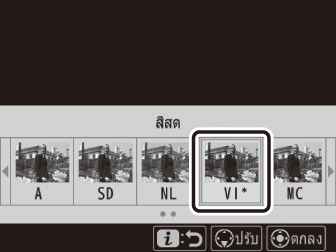
การตั้งค่า Picture Control
|
ตัวเลือก |
คำอธิบาย |
|
|---|---|---|
|
[] |
ปิดหรือเพิ่มระดับเอ็ฟเฟ็กต์ของ Picture Control แบบสร้างสรรค์ |
|
|
[] |
ปรับระดับความสมดุลของ [], [] และ [] อย่างรวดเร็ว พารามิเตอร์เหล่านี้สามารถปรับได้ทีละรายการ |
|
|
[] |
ควบคุมความคมชัดของรายละเอียดและเส้นขอบ |
|
|
[] |
ปรับความคมชัดของรูปแบบและเส้นในช่วงระหว่าง [] และ [] |
|
|
[] |
ปรับความคมชัดโดยรวมและความคมชัดของเส้นขอบโดยไม่ส่งผลต่อความสว่างหรือช่วงไดนามิก |
|
|
[] |
ปรับคอนทราสต์ |
|
|
[] |
เพิ่มหรือลดความสว่างโดยไม่ให้สูญเสียรายละเอียดที่เป็นแสงสว่างหรือเงา |
|
|
[] |
ควบคุมความมีชีวิตชีวาของสี |
|
|
[] |
ปรับเฉดสี |
|
|
[] |
จำลองเอ็ฟเฟ็กต์ของฟิลเตอร์สีบนภาพถ่ายโทนสีเดียว |
|
|
[] |
เลือกโทนสีที่ใช้ในภาพถ่ายโทนสีเดียว กดปุ่ม 2 เมื่อเลือกตัวเลือกอื่นไว้นอกเหนือจาก [] (ขาวดำ) สำหรับแสดงตัวเลือกความอิ่มตัวของสี |
|
|
[] (Picture Control แบบสร้างสรรค์) |
เลือกเฉดสีที่ใช้สำหรับ Picture Control แบบสร้างสรรค์ |
|
สัญลักษณ์ j ที่อยู่ใต้การแสดงผลค่าในเมนูตั้งค่า Picture Control จะบอกค่าดั้งเดิมสำหรับการตั้งค่า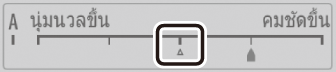
-
การเลือกตัวเลือก [] (อัตโนมัติ) ที่มีให้สำหรับการตั้งค่าบางอย่างช่วยให้กล้องปรับการตั้งค่าโดยอัตโนมัติ
-
ผลลัพธ์จะแตกต่างกันไปตามค่าแสงและตำแหน่งของวัตถุในกรอบภาพ
เลือกจาก [] ต่อไปนี้:
|
ตัวเลือก |
คำอธิบาย |
|---|---|
|
[] (สีเหลือง) * |
ตัวเลือกเหล่านี้จะเพิ่มคอนทราสต์และสามารถใช้ลดแสงสว่างของท้องฟ้าในภาพทิวทัศน์ สีส้ม [] จะทำให้เกิดคอนทราสต์มากกว่าสีเหลือง [], สีแดง [] จะเกิดคอนทราสต์มากกว่าสีส้ม |
|
[] (สีส้ม) * |
|
|
[] (สีแดง) * |
|
|
[] (สีเขียว) * |
สีเขียวจะช่วยปรับสีผิวให้นุ่มนวลขึ้น ใช้สำหรับถ่ายภาพบุคคลและอื่นๆ ที่คล้ายกัน |
-
คำในวงเล็บคือชื่อของฟิลเตอร์สีของของผู้ผลิตรายอื่นที่เกี่ยวข้องสำหรับการถ่ายภาพขาวดำ
สามารถปรับการตั้งค่าได้ในช่วง [] ถึง []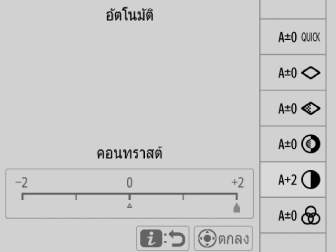
ระหว่างการแสดงภาพ ปุ่ม g (h/Q) สามารถใช้เพื่อป้องกันภาพได้ ป้องกันภาพจากการลบทิ้งโดยไม่ตั้งใจ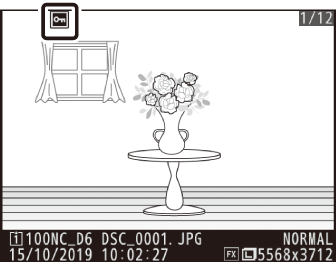
กดปุ่ม g (h/Q) เพื่อดูวิธีใช้สำหรับรายการปัจจุบัน ในที่ที่สามารถใช้ได้ ( สัญลักษณ์ d (วิธีใช้) )
